在minitab中指定cpk值并随机生成数据,可按以下步骤操作。

首先,打开minitab软件。
指定cpk值
假设我们要设定一个特定的cpk值,比如1.33。在进行数据分析前,我们需要明确过程的规格上下限。例如,规格下限为lsl = 10,规格上限为usl = 30。然后,根据公式cpk = min[(usl - μ)/(3σ), (μ - lsl)/(3σ)]来反推一些参数。我们可以先假设过程处于中心位置,即μ = (usl + lsl)/2 = 20。为了得到cpk = 1.33,我们可以通过调整标准差σ的值来实现。根据公式,当cpk = 1.33时,(usl - μ)/(3σ) = 1.33 或 (μ - lsl)/(3σ) = 1.33,以(usl - μ)/(3σ) = 1.33为例,即(30 - 20)/(3σ) = 1.33,解得σ ≈ 2.51。
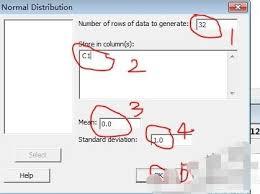
随机生成数据
在确定好相关参数后,我们开始随机生成数据。选择“calc”(计算)菜单,然后点击“random data”(随机数据)。这里有多种分布可供选择,如正态分布等。若要生成符合上述设定的正态分布数据,选择“normal”(正态)。在弹出的对话框中,设置相关参数。“generate”(生成)栏填写要生成的数据行数,比如100行。“store in columns”(存储在列中)指定数据要存储的列,比如命名为“data”。对于均值“mean”,填入前面假设的μ = 20;对于标准差“standard deviation”,填入计算得到的σ ≈ 2.51。点击“ok”,minitab就会按照设定随机生成100行符合该正态分布的数据。这些数据基于我们指定的cpk值所对应的参数生成,后续可以利用这些数据进行各种分析,如过程能力分析等,以验证和评估实际生产过程是否满足设定的cpk要求。

